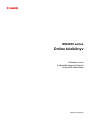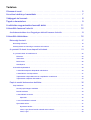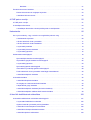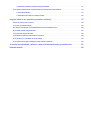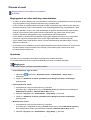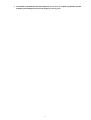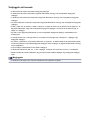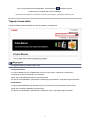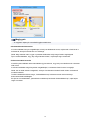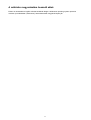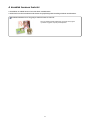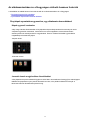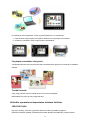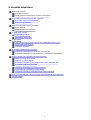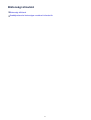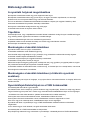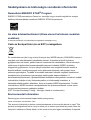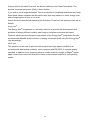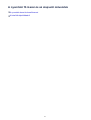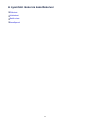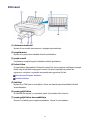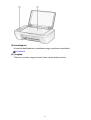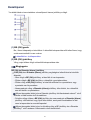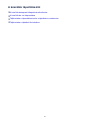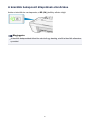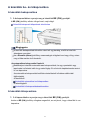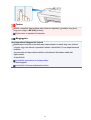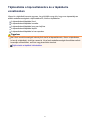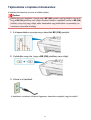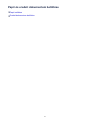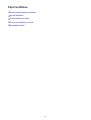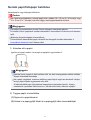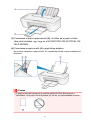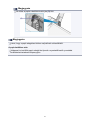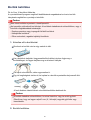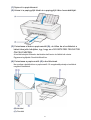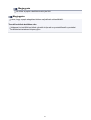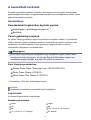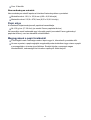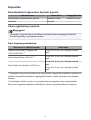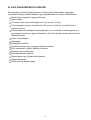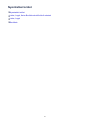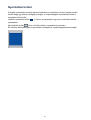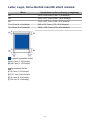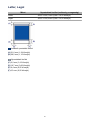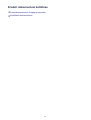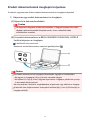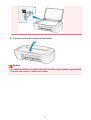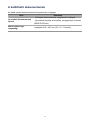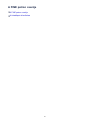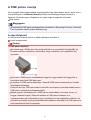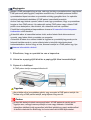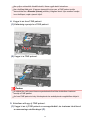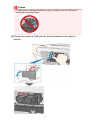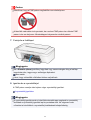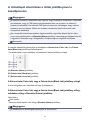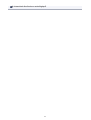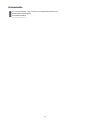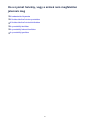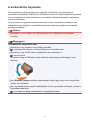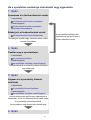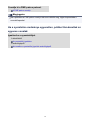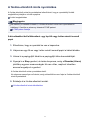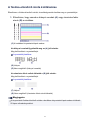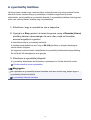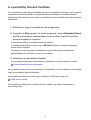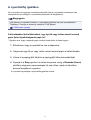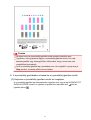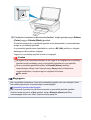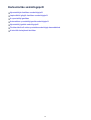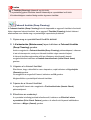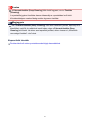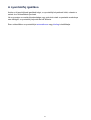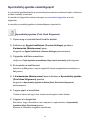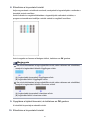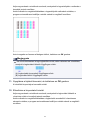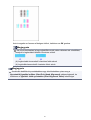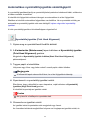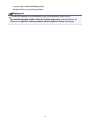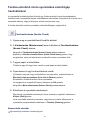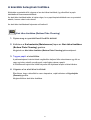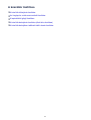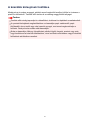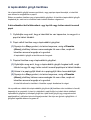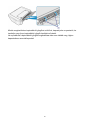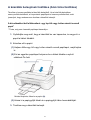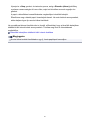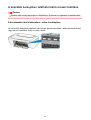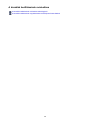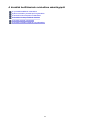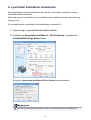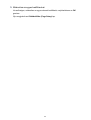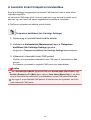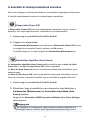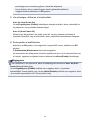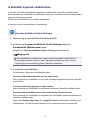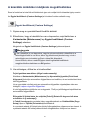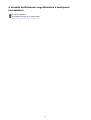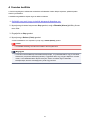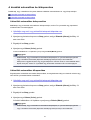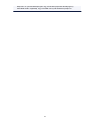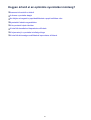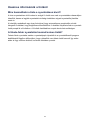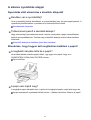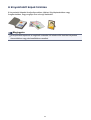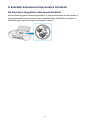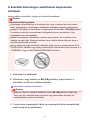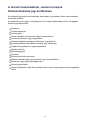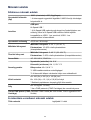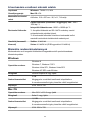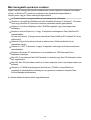MG2400 series
Online kézikönyv
Olvassa el most
A készülék hasznos funkciói
A készülék áttekintése
magyar (Hungarian)

Tartalom
Olvassa el most. . . . . . . . . . . . . . . . . . . . . . . . . . . . . . . . . . . . . . . . . . . . . . . . . . . 5
Az online kézikönyv használata. . . . . . . . . . . . . . . . . . . . . . . . . . . . . . . . . . . . . . . 7
Védjegyek és licencek. . . . . . . . . . . . . . . . . . . . . . . . . . . . . . . . . . . . . . . . . . . . . . 8
Tippek a kereséshez. . . . . . . . . . . . . . . . . . . . . . . . . . . . . . . . . . . . . . . . . . . . . . . 9
A működés magyarázatára használt ablak. . . . . . . . . . . . . . . . . . . . . . . . . . . . . 11
A készülék hasznos funkciói. . . . . . . . . . . . . . . . . . . . . . . . . . . . . . . . . . . . . . . . 12
Az alkalmazásokban és a főegységen elérhető hasznos funkciók. . . . . . . . . . . . . . . . . . . 13
A készülék áttekintése. . . . . . . . . . . . . . . . . . . . . . . . . . . . . . . . . . . . . . . . . . . . . 16
Biztonsági útmutató. . . . . . . . . . . . . . . . . . . . . . . . . . . . . . . . . . . . . . . . . . . . . . . . . . . . . . 17
Biztonsági előírások. . . . . . . . . . . . . . . . . . . . . . . . . . . . . . . . . . . . . . . . . . . . . . . . . . . . . . . . . . . . . . . . . 18
Szabályozásra és biztonságra vonatkozó információk. . . . . . . . . . . . . . . . . . . . . . . . . . . . . . . . . . . . . . 19
A nyomtató fő részei és az alapvető műveletek. . . . . . . . . . . . . . . . . . . . . . . . . . . . . . . . . 21
A nyomtató részei és kezelőszervei. . . . . . . . . . . . . . . . . . . . . . . . . . . . . . . . . . . . . . . . . . . . . . . . . . . . . 22
Elölnézet. . . . . . . . . . . . . . . . . . . . . . . . . . . . . . . . . . . . . . . . . . . . . . . . . . . . . . . . . . . . . . . . . . . . . 23
Hátulnézet. . . . . . . . . . . . . . . . . . . . . . . . . . . . . . . . . . . . . . . . . . . . . . . . . . . . . . . . . . . . . . . . . . . . 25
Belső nézet. . . . . . . . . . . . . . . . . . . . . . . . . . . . . . . . . . . . . . . . . . . . . . . . . . . . . . . . . . . . . . . . . . . 26
Kezelőpanel. . . . . . . . . . . . . . . . . . . . . . . . . . . . . . . . . . . . . . . . . . . . . . . . . . . . . . . . . . . . . . . . . . . 27
A készülék tápellátásáról. . . . . . . . . . . . . . . . . . . . . . . . . . . . . . . . . . . . . . . . . . . . . . . . . . . . . . . . . . . . . 29
A készülék bekapcsolt állapotának ellenőrzése. . . . . . . . . . . . . . . . . . . . . . . . . . . . . . . . . . . . . . . 30
A készülék be- és kikapcsolása. . . . . . . . . . . . . . . . . . . . . . . . . . . . . . . . . . . . . . . . . . . . . . . . . . . . 31
Tájékoztatás a tápcsatlakozóra és a tápkábelre vonatkozóan. . . . . . . . . . . . . . . . . . . . . . . . . . . . 33
Tájékoztatás a tápkábel kihúzásához. . . . . . . . . . . . . . . . . . . . . . . . . . . . . . . . . . . . . . . . . . . . . . . 34
Papír és eredeti dokumentum betöltése. . . . . . . . . . . . . . . . . . . . . . . . . . . . . . . . . . . . . . . 35
Papír betöltése. . . . . . . . . . . . . . . . . . . . . . . . . . . . . . . . . . . . . . . . . . . . . . . . . . . . . . . . . . . . . . . . . . . . . 36
Normál papír/fotópapír betöltése. . . . . . . . . . . . . . . . . . . . . . . . . . . . . . . . . . . . . . . . . . . . . . . . . . . 37
Boríték betöltése. . . . . . . . . . . . . . . . . . . . . . . . . . . . . . . . . . . . . . . . . . . . . . . . . . . . . . . . . . . . . . . 40
A használható hordozók. . . . . . . . . . . . . . . . . . . . . . . . . . . . . . . . . . . . . . . . . . . . . . . . . . . . . . . . . 43
Kapacitás. . . . . . . . . . . . . . . . . . . . . . . . . . . . . . . . . . . . . . . . . . . . . . . . . . . . . . . . . . . . . . . . . 45
A nem használható hordozók. . . . . . . . . . . . . . . . . . . . . . . . . . . . . . . . . . . . . . . . . . . . . . . . . . . . . 46
Nyomtatási terület. . . . . . . . . . . . . . . . . . . . . . . . . . . . . . . . . . . . . . . . . . . . . . . . . . . . . . . . . . . . . . 47
Nyomtatási terület. . . . . . . . . . . . . . . . . . . . . . . . . . . . . . . . . . . . . . . . . . . . . . . . . . . . . . . . . . 48
Letter, Legal, illetve Boríték mérettől eltérő méretek. . . . . . . . . . . . . . . . . . . . . . . . . . . . . . . . 49
Letter, Legal. . . . . . . . . . . . . . . . . . . . . . . . . . . . . . . . . . . . . . . . . . . . . . . . . . . . . . . . . . . . . . . 50

Borítékok. . . . . . . . . . . . . . . . . . . . . . . . . . . . . . . . . . . . . . . . . . . . . . . . . . . . . . . . . . . . . . . . . 51
Eredeti dokumentum betöltése. . . . . . . . . . . . . . . . . . . . . . . . . . . . . . . . . . . . . . . . . . . . . . . . . . . . . . . . 52
Eredeti dokumentumok üveglapra helyezése. . . . . . . . . . . . . . . . . . . . . . . . . . . . . . . . . . . . . . . . . 53
A betölthető dokumentumok. . . . . . . . . . . . . . . . . . . . . . . . . . . . . . . . . . . . . . . . . . . . . . . . . . . . . . 55
A FINE patron cseréje. . . . . . . . . . . . . . . . . . . . . . . . . . . . . . . . . . . . . . . . . . . . . . . . . . . . 56
A FINE patron cseréje. . . . . . . . . . . . . . . . . . . . . . . . . . . . . . . . . . . . . . . . . . . . . . . . . . . . . . . . . . . . . . . 57
A tintaállapot ellenőrzése. . . . . . . . . . . . . . . . . . . . . . . . . . . . . . . . . . . . . . . . . . . . . . . . . . . . . . . . . . . . . 63
A tintaállapot ellenőrzése a tinták jelzőfényeivel a kezelőpanelen. . . . . . . . . . . . . . . . . . . . . . . . . 64
Karbantartás. . . . . . . . . . . . . . . . . . . . . . . . . . . . . . . . . . . . . . . . . . . . . . . . . . . . . . . . . . . . 66
Ha a nyomat halvány, vagy a színek nem megfelelően jelennek meg. . . . . . . . . . . . . . . . . . . . . . . . . . 67
A karbantartás folyamata. . . . . . . . . . . . . . . . . . . . . . . . . . . . . . . . . . . . . . . . . . . . . . . . . . . . . . . . . 68
A fúvóka-ellenőrző minta nyomtatása. . . . . . . . . . . . . . . . . . . . . . . . . . . . . . . . . . . . . . . . . . . . . . . 71
A fúvóka-ellenőrző minta kiértékelése. . . . . . . . . . . . . . . . . . . . . . . . . . . . . . . . . . . . . . . . . . . . . . . 72
A nyomtatófej tisztítása. . . . . . . . . . . . . . . . . . . . . . . . . . . . . . . . . . . . . . . . . . . . . . . . . . . . . . . . . . 73
A nyomtatófej fokozott tisztítása. . . . . . . . . . . . . . . . . . . . . . . . . . . . . . . . . . . . . . . . . . . . . . . . . . . 74
A nyomtatófej igazítása. . . . . . . . . . . . . . . . . . . . . . . . . . . . . . . . . . . . . . . . . . . . . . . . . . . . . . . . . . 75
Karbantartás számítógépről. . . . . . . . . . . . . . . . . . . . . . . . . . . . . . . . . . . . . . . . . . . . . . . . . . . . . . . . . . . 78
Nyomtatófejek tisztítása a számítógépről. . . . . . . . . . . . . . . . . . . . . . . . . . . . . . . . . . . . . . . . . . . . 79
Laptovábbító görgők tisztítása a számítógépről. . . . . . . . . . . . . . . . . . . . . . . . . . . . . . . . . . . . . . . 82
A nyomtatófej igazítása. . . . . . . . . . . . . . . . . . . . . . . . . . . . . . . . . . . . . . . . . . . . . . . . . . . . . . . . . . 83
Nyomtatófej-igazítás számítógépről. . . . . . . . . . . . . . . . . . . . . . . . . . . . . . . . . . . . . . . . . . . . . . . . 84
Automatikus nyomtatófej-igazítás számítógépről. . . . . . . . . . . . . . . . . . . . . . . . . . . . . . . . . . . . . . 88
Fúvóka-ellenőrző minta nyomtatása számítógép használatával. . . . . . . . . . . . . . . . . . . . . . . . . . . 90
A készülék belsejének tisztítása. . . . . . . . . . . . . . . . . . . . . . . . . . . . . . . . . . . . . . . . . . . . . . . . . . . 91
A készülék tisztítása. . . . . . . . . . . . . . . . . . . . . . . . . . . . . . . . . . . . . . . . . . . . . . . . . . . . . . . . . . . . . . . . 92
A készülék külsejének tisztítása. . . . . . . . . . . . . . . . . . . . . . . . . . . . . . . . . . . . . . . . . . . . . . . . . . . 93
Az üveglap és a dokumentumfedél tisztítása. . . . . . . . . . . . . . . . . . . . . . . . . . . . . . . . . . . . . . . . . 94
A laptovábbító görgő tisztítása. . . . . . . . . . . . . . . . . . . . . . . . . . . . . . . . . . . . . . . . . . . . . . . . . . . . 95
A készülék belsejének tisztítása (Alsó tálca tisztítása). . . . . . . . . . . . . . . . . . . . . . . . . . . . . . . . . . 97
A készülék belsejében található kiálló részek tisztítása. . . . . . . . . . . . . . . . . . . . . . . . . . . . . . . . . 99
A készülék beállításainak módosítása. . . . . . . . . . . . . . . . . . . . . . . . . . . . . . . . . . . . . . . 100
A készülék beállításainak módosítása számítógépről. . . . . . . . . . . . . . . . . . . . . . . . . . . . . . . . . . . . . . 101
A nyomtatási beállítások módosítása. . . . . . . . . . . . . . . . . . . . . . . . . . . . . . . . . . . . . . . . . . . . . . 102
Gyakran használt nyomtatási profil regisztrálása. . . . . . . . . . . . . . . . . . . . . . . . . . . . . . . . . . . . . 104
A használni kívánt tintapatron kiválasztása. . . . . . . . . . . . . . . . . . . . . . . . . . . . . . . . . . . . . . . . . . 106
A készülék ki-/bekapcsolásának kezelése. . . . . . . . . . . . . . . . . . . . . . . . . . . . . . . . . . . . . . . . . . . 107
A készülék zajainak csökkentése. . . . . . . . . . . . . . . . . . . . . . . . . . . . . . . . . . . . . . . . . . . . . . . . . 109

A készülék működési módjának megváltoztatása. . . . . . . . . . . . . . . . . . . . . . . . . . . . . . . . . . . . . 111
A készülék beállításainak megváltoztatása a kezelőpanel használatával. . . . . . . . . . . . . . . . . . . . . . . 113
A Csendes beállítás. . . . . . . . . . . . . . . . . . . . . . . . . . . . . . . . . . . . . . . . . . . . . . . . . . . . . . . . . . . . 114
A készülék automatikus be-/kikapcsolása. . . . . . . . . . . . . . . . . . . . . . . . . . . . . . . . . . . . . . . . . . . 115
Hogyan érhető el az optimális nyomtatási minőség?. . . . . . . . . . . . . . . . . . . . . . . . . . . . 117
Hasznos információk a tintáról. . . . . . . . . . . . . . . . . . . . . . . . . . . . . . . . . . . . . . . . . . . . . . . . . . . . . . . . 118
A sikeres nyomtatás alapjai. . . . . . . . . . . . . . . . . . . . . . . . . . . . . . . . . . . . . . . . . . . . . . . . . . . . . . . . . . 119
Ne felejtse el megadni a papírbeállításokat a papír betöltése után. . . . . . . . . . . . . . . . . . . . . . . . . . . . 120
Nyomtatási feladat megszakítása. . . . . . . . . . . . . . . . . . . . . . . . . . . . . . . . . . . . . . . . . . . . . . . . . . . . . 121
A kinyomtatott képek tárolása. . . . . . . . . . . . . . . . . . . . . . . . . . . . . . . . . . . . . . . . . . . . . . . . . . . . . . . . 122
A készülék kezelésével kapcsolatos előírások. . . . . . . . . . . . . . . . . . . . . . . . . . . . . . . . . . . . . . . . . . . 123
A folyamatos jó nyomtatási minőség záloga. . . . . . . . . . . . . . . . . . . . . . . . . . . . . . . . . . . . . . . . . . . . . 124
A készülék biztonságos szállításával kapcsolatos előírások. . . . . . . . . . . . . . . . . . . . . . . . . . . . . . . . . 125
A termék használatának, valamint a képek felhasználásának jogi korlátozása. . . . . . . . 127
Műszaki adatok. . . . . . . . . . . . . . . . . . . . . . . . . . . . . . . . . . . . . . . . . . . . . . . . . . . . . . . . . 128

Olvassa el most
Megjegyzések az online kézikönyv használatához
Nyomtatás
Megjegyzések az online kézikönyv használatához
• Az ebben az Online kézikönyvben (a továbbiakban „kézikönyvben”) publikált bármely szöveg, fénykép
vagy kép egészének vagy részének terjesztése vagy másolása tiltott.
• A Canon elvben az ügyfelek előzetes értesítése nélkül módosíthatja vagy törölheti a jelen kézikönyv
tartalmát. Ezenkívül a Canon kikerülhetetlen okok miatt felfüggesztheti vagy megszüntetheti a jelen
kézikönyv kiadását. A Canon nem vállal felelősséget az ügyfelek által elszenvedett olyan károkért,
amelyek a jelen kézikönyvben foglalt információ módosítása vagy törlése miatt, illetve a jelen
kézikönyv kiadásának felfüggesztése vagy megszüntetése miatt következtek be.
• A jelen kézikönyv tartalmának összeállítása a legnagyobb figyelemmel történt, de ha mégis hibás
információt vagy hiányosságot talál benne, kérjük, lépjen kapcsolatba a szervizközponttal.
• A jelen kézikönyvben foglalt leírások elvben a termék értékesítésének elkezdése idején érvényes
állapotra vonatkoznak.
• Ez a kézikönyv nem tartalmazza a Canon által értékesített összes termék kézikönyvét. Amikor olyan
terméket használ, amelynek leírása nem szerepel a jelen kézikönyvben, tekintse át az adott
termékhez tartozó kézikönyvet.
Nyomtatás
A kézikönyv kinyomtatásához használja a webböngésző nyomtatási funkcióját.
A nyomtatás háttérszínének és -képeinek beállításához kövesse a következő lépéseket.
Megjegyzés
• Windows 8 esetén nyomtasson az Asztal verzióban.
• Internet Explorer 9 vagy 10 esetén
1. Válassza az (Eszközök) > Nyomtatás (Print) > Oldalbeállítás... (Page setup...)
lehetőséget.
2. Jelölje be a Háttérszín és képek nyomtatása (Print Background Colors and Images)
jelölőnégyzetet.
• Internet Explorer 8 esetén
1. Az Alt billentyűt megnyomva jelenítse meg a menüket.
A menüket úgy is megjelenítheti, hogy az Eszközök (Tools) elemből kiindulva kiválasztja az
Eszköztárak (Toolbars) > Menüsáv (Menu Bar) elemet.
2. Válassza a Fájl (File) menü Oldalbeállítás... (Page Setup...) parancsát.
3. Jelölje be a Háttérszín és képek nyomtatása (Print Background Colors and Images)
jelölőnégyzetet.
• Mozilla Firefox esetén
1. Az Alt billentyűt megnyomva jelenítse meg a menüket.
A menüket úgy is megjelenítheti, hogy a Firefox elemre kattint, majd a Beállítások (Options)
elem melletti jobbra mutató nyílból kiindulva kiválasztja a Menüsáv (Menu Bar) elemet.
2. Válassza a Fájl (File) menü Oldalbeállítás... (Page Setup...) parancsát.
5

3. A Formátum és beállítások (Format & Options) részen jelölje be a Háttér nyomtatása (színek
és képek) (Print Background (colors & images)) jelölőnégyzetet.
6

Az online kézikönyv használata
A dokumentumban alkalmazott jelölések
Vigyázat
Olyan utasítások, amelyek figyelmen kívül hagyása a berendezés helytelen használata miatt komoly
személyi sérüléshez vagy halálhoz vezethet. Ezeket be kell tartani a biztonságos használat
érdekében.
Figyelem
Olyan utasítások, amelyek figyelmen kívül hagyása a berendezés helytelen használata miatt
személyi sérüléshez vezethet vagy anyagi kárt okozhat. Ezeket be kell tartani a biztonságos
használat érdekében.
Fontos
Fontos információkat tartalmazó útmutatás. A termék károsodása, illetve a sérülések és a nem
megfelelő használat elkerülése érdekében mindenképpen olvassa el ezeket az útmutatásokat.
Megjegyzés
Működéssel kapcsolatos megjegyzéseket és további magyarázatokat is tartalmaznak.
Alapszintű
A termék alapműveleteit ismertető magyarázatok.
Megjegyzés
• Az ikonok a terméktől függően eltérőek lehetnek.
Az éritőképernyős eszközök felhasználói számára
Az érintéses műveletekhez az ebben a dokumentumban szereplő „kattintson az egér jobb oldali
gombjával” kifejezést mindenhol az operációs rendszer által meghatározott műveletre kell lecserélni. Ha
például az operációs rendszerben egy művelet végrehajtásához a „nyomja meg és tartsa megnyomva”
utasítás tartozik, akkor a „kattintson az egér jobb oldali gombjával” kifejezés helyére a „nyomja meg és
tartsa megnyomva” kifejezés kerüljön.
7

Védjegyek és licencek
• A Microsoft a Microsoft Corporation bejegyzett védjegye.
• A Windows a Microsoft Corporation Egyesült Államokban és/vagy más országokban bejegyzett
védjegye.
• A Windows Vista a Microsoft Corporation Egyesült Államokban és/vagy más országokban bejegyzett
védjegye.
• Az Internet Explorer a Microsoft Corporation Egyesült Államokban és/vagy más országokban bejegyzett
védjegye.
• A Mac, a Mac OS, az AirPort, a Safari, a Bonjour, az iPad, az iPhone és az iPod touch az Apple Inc. az
Egyesült Államokban vagy más országokban bejegyzett védjegyei. Az AirPrint és az AirPrint logó az
Apple Inc. védjegye.
• Az IOS a Cisco Egyesült Államokban és más országokban bejegyzett védjegye, használatát licenc
szabályozza.
• A Google Cloud Print, a Google Chrome, az Android és a Google Play a Google Inc. védjegye vagy
bejegyzett védjegye.
• Az Adobe, a Photoshop, a Photoshop Elements, a Lightroom, az Adobe RGB és az Adobe RGB (1998)
az Adobe Systems Incorporated bejegyzett védjegyei, illetve védjegyei az Egyesült Államokban és/vagy
más országokban.
• A Photo Rag a Hahnemühle FineArt GmbH védjegye.
• A Bluetooth a Bluetooth SIG, Inc., U.S.A. védjegye, amelynek a licencével a Canon Inc. rendelkezik.
• Minden további itt említett vállalatnév vagy termék az adott vállalat védjegye vagy bejegyzett védjegye
lehet.
Megjegyzés
• A Windows Vista teljes neve: Microsoft Windows Vista operációs rendszer.
8

Írja be a kulcsszavakat a keresőablakba, majd kattintson a (Keresés) gombra.
A kézikönyvben megkeresheti a kívánt oldalakat.
Példa kulcsszavak megadására: „(termékének modellneve) papír betöltése”, „(termékének modellneve) 1000”
Tippek a kereséshez
A kívánt oldalakat a keresőablakba beírt kulcsszavakkal is megkeresheti.
Megjegyzés
• A megjelenő képernyő tartalma eltérő lehet.
• Funkciók keresése
A kívánt oldalakat könnyen megtalálhatja, ha beírja a típus nevét, majd annak a funkciónak a
kulcsszavát, amelyről információra van szüksége.
Példa: Ha a papírbetöltésről szeretne információt kapni
Ezt írja be a keresőablakba: „(termékének modellneve) papír betöltése”, majd hajtsa végre a keresést
• Hibaelhárítás
A legpontosabb találatokat úgy kaphatja meg, ha a típusnéven kívül a támogatási kódot is beírja.
Példa: Ha a következő hibaképernyő jelenik meg
Ezt írja be a keresőablakba: „(termékének modellneve) 1000”, majd hajtsa végre a keresést
9

Megjegyzés
• A megjelenő képernyő a terméktől függően eltérő lehet.
• Alkalmazásfunkciók keresése
A kívánt oldalakat könnyen megtalálhatja, ha beírja az alkalmazás nevét, majd annak a funkciónak a
kulcsszavát, amelyről információra van szüksége.
Példa: Meg szeretné tudni, hogyan nyomtathat kollázsokat a My Image Garden segítségével
Írja be a keresőablakba, hogy „My Image Garden kollázs”, majd hajtsa végre a keresést.
• Referenciaoldalak keresése
A kézikönyvben található referenciaoldalakra úgy kereshet rá, hogy beírja a modellnevet és a keresett
oldal címét.
A referenciaoldalakat még könnyebben megtalálhatja, ha a keresett funkció nevét is megadja.
Példa: Azt az oldalt szeretné megtalálni, amelyre a beolvasási műveletről szóló oldalon a következő
mondat hivatkozik:
További részletekért tekintse meg a „Színbeállítások lap” leírását a termék Online kézikönyv
dokumentumának kezdőlapján.
Ezt írja be a keresőablakba: „(termékének modellneve) beolvasás Színbeállítások lap”, majd hajtsa
végre a keresést
10

A működés magyarázatára használt ablak
Ebben az útmutatóban a legtöbb művelet leírásának alapja a Windows 8 operating system operációs
rendszer (a továbbiakban „Windows 8”) használata esetén megjelenő képernyők.
11

A készülék hasznos funkciói
A készüléken az alábbi hasznos funkciók állnak rendelkezésre.
A különböző funkciók használatával élvezetes fényképfeldolgozási lehetőségek állnak rendelkezésre.
Az alkalmazásokban és a főegységen elérhető hasznos funkciók
Könnyen készíthet például kollázsokat vagy tölthet le lenyűgöző
nyomtatási anyagokat, majd kinyomtathatja őket.
12

Az alkalmazásokban és a főegységen elérhető hasznos funkciók
A készüléken az alábbi hasznos funkciók érhetők el az alkalmazásokban és a főegységen.
• Fényképek egyszerű kinyomtatása
• Nyomtatással kapcsolatos tartalmak letöltése
Fényképek nyomtatása egyszerűen, egy alkalmazás használatával
Képek egyszerű rendezése
A My Image Garden alkalmazásban a fényképekhez kapcsolhatja emberek és események neveit.
A képeket egyszerűen rendezheti, mert azokat nem csak mappánként, hanem dátumonként,
eseményenként és személyenként is megjelenítheti. Ezzel a módszerrel később egyszerűbben
megtalálhatja a keresett fényképet.
<Naptár nézet>
<Emberek nézet>
Javasolt elemek megjelenítése diavetítésként
A fényképekhez kapcsolt adatoktól függően a Quick Menu automatikusan összegyűjti a számítógépen
található fényképeket és olyan javasolt elemeket hoz létre, mint például kollázsok és kártyák. A
létrehozott elemek diavetítésként jelennek meg.
13

Ha valamelyik elem megtetszett, azt két egyszerű lépésben ki is nyomtathatja.
1. A Quick Menu Image Display funkciójában válassza ki a kinyomtatni kívánt elemet.
2. Az elemet nyomtassa ki a My Image Garden használatával.
Fényképek automatikus elhelyezése
A kiválasztott elemek téma szerinti automatikus elrendezésével egyszerűen hozhat létre csodálatos
képeket.
További funkciók
A My Image Garden számos további hasznos funkcióval rendelkezik.
Részletekért lásd: „Mire jó a My Image Garden?”
Különféle nyomtatással kapcsolatos tartalmak letöltése
CREATIVE PARK
Egy olyan webhely, ahonnan ingyenesen tölthet le további nyomtatási anyagokat.
Különböző tartalmak, például üdvözlőkártyák és több darabból összeállítható, papírból készült
14

alkotások állnak rendelkezésre.
Ezek könnyen elérhetők a Quick Menu lehetőségeinek használatával.
CREATIVE PARK PREMIUM
Olyan szolgáltatás, ahol a Különleges tartalmak használatát biztosító készülékkel rendelkező vásárlók
egyedi nyomtatási anyagokat tölthetnek le.
A Különleges tartalmak a My Image Garden használatával egyszerűen letölthetők. A letöltött
Különleges tartalmak a My Image Garden használatával közvetlenül kinyomtathatók.
A különleges tartalom letöltéséhez győződjön meg arról, hogy minden színnél eredeti Canon
tintatartály, illetve tintapatron van behelyezve egy támogatott nyomtatóba.
Megjegyzés
• A Különleges tartalmak ezen az oldalon közölt tervei előzetes értesítés nélkül módosulhatnak.
15

A készülék áttekintése
Biztonsági útmutató
Biztonsági előírások
Szabályozásra és biztonságra vonatkozó információk
A nyomtató fő részei és az alapvető műveletek
A nyomtató részei és kezelőszervei
A készülék tápellátásáról
Papír és eredeti dokumentum betöltése
Papír betöltése
Eredeti dokumentum betöltése
A FINE patron cseréje
A FINE patron cseréje
A tintaállapot ellenőrzése
Karbantartás
Ha a nyomat halvány, vagy a színek nem megfelelően jelennek meg
Karbantartás számítógépről
A készülék tisztítása
A készülék beállításainak módosítása
A készülék beállításainak módosítása számítógépről
A készülék beállításainak megváltoztatása a kezelőpanel használatával
Hogyan érhető el az optimális nyomtatási minőség?
Hasznos információk a tintáról
A sikeres nyomtatás alapjai
Ne felejtse el megadni a papírbeállításokat a papír betöltése után
Nyomtatási feladat megszakítása
A készülék kezelésével kapcsolatos előírások
A folyamatos jó nyomtatási minőség záloga
A készülék biztonságos szállításával kapcsolatos előírások
A termék használatának, valamint a képek felhasználásának jogi korlátozása
Műszaki adatok
16

Biztonsági előírások
A nyomtató helyének megválasztása
Ne telepítse a készüléket instabil vagy erős rezgésnek kitett helyre.
Ne telepítse a készüléket nedves vagy poros helyre, ne tegye ki közvetlen napsütésnek, ne használja
épületen kívül, és ne helyezze fűtőtest vagy más hőforrás közelébe.
A tűz és az áramütés kockázatának kiküszöbölése érdekében a képernyőn megjelenő kézikönyv által
ismertetett üzemeltetési környezetben használja a készüléket.
Ne helyezze a készüléket vastag takaróra vagy szőnyegre.
A készülék hátsó részét ne helyezze közel a falhoz.
Tápellátás
Gondoskodjon arról, hogy a tápellátáshoz használt hálózati csatlakozó mindig könnyen hozzáférhető legyen,
hogy szükség esetén egyszerűen kihúzhassa a csatlakozódugót.
A hálózati csatlakozódugót soha ne a vezetéknél fogva húzza ki.
A tápkábel húzása ennek sérülését okozhatja, ami tűzhöz vagy áramütéshez vezethet.
Ne használjon hosszabbítót vagy elosztót.
Munkavégzés a készülék közelében
Nyomtatás közben soha ne nyúljon a készülékbe.
A készüléket szállításkor a két oldalánál fogja meg.
Ha a készülék súlya meghaladja a 14 kg-t, javasoljuk, hogy a készülék emelését két személy végezze.
A készülék véletlen leejtése sérülésekhez vezethet.
A készülék súlyát a képernyőn megjelenő kézikönyv tartalmazza.
A készülékre ne helyezzen semmilyen tárgyat.
Különösen kerülje fémtárgyak (gemkapcsok, tűzőkapcsok stb.) vagy gyúlékony anyagokat (alkoholt, hígítót
stb.) tartalmazó tárolóedények helyezését a készülék tetejére.
A készüléket szállítás és használat közben ne döntse meg, ne fordítsa fejre és ne tárolja ferdén, mert a tinta
kiszivároghat és tönkreteheti a készüléket.
Munkavégzés a készülék közelében (a többcélú nyomtató
esetében)
Amikor vastag könyvet helyez az üveglapra, ne nyomja erősen a dokumentumfedelet. Az üveglap eltörhet és
sérülést okozhat.
Nyomtatófejek/tintatartályok és a FINE tintakazetták
A tintatartályokat tartsa távol a gyermekektől.
Ha véletlenül tinta* kerül a szájba (a nyelvvel érintkezve vagy lenyelés útján), öblítse ki a szájat vagy itasson
meg az illetővel egy-két pohár vizet. Irritáció vagy rosszullét esetén haladéktalanul kérjen orvosi segítséget.
* Az átlátszó tinta nitrát sókat tartalmaz. (átlátszó tintát tartalmazó modellek esetében).
Amennyiben szemmel kerül érintkezésbe a tinta, haladéktalanul öblítse bő vízzel.
Amennyiben bőrrel kerül érintkezésbe a tinta, haladéktalanul mossa le szappannal és vízzel.
Ha a szem vagy a bőr irritációja tartós, haladéktalanul kérjen orvosi segítséget.
Nyomtatás után tiltott a nyomtatófejen vagy a FINE tintakazettákon található elektromos érintkezők
megérintése.
A fém részek nagyon forrók lehetnek, és égési sérüléseket okozhatnak.
A tintatartályokat és a FINE tintakazettákat ne dobja tűzbe.
Ne próbálja meg szétszedni vagy módosítani a nyomtatófejet, a tintatartályokat és a FINE tintakazettákat.
18

Szabályozásra és biztonságra vonatkozó információk
Nemzetközi ENERGY STAR
®
Program
ENERGY STAR partnerként a Canon Inc. tanúsítja, hogy a termék megfelel az energia
hatékony felhasználására vonatkozó ENERGY STAR irányelveknek.
Az elem ártalmatlanításáról (lítium-elemet tartalmazó modellek
esetében)
A használt elemektől a helyi előírásoknak megfelelően szabaduljon meg.
Csak az Európai Unió (és az EGT) országaiban.
Ez a szimbólum azt jelzi, hogy a helyi törvények és a WEEE-irányelv (2002/96/EK) szerint a
terméket nem lehet háztartási hulladékként kezelni. A terméket a kijelölt nyilvános
gyűjtőpontokon kell leadni, például hasonló cserekészülék vásárlásakor, illetve bármelyik,
elektromos és elektronikai berendezésekből származó hulladék (WEEE) átvételére
feljogosított gyűjtőponton. Az ilyen jellegű hulladékok nem megfelelő kezelés esetén a
bennük található veszélyes anyagok révén ártalmasak lehetnek a környezetre és az
emberek egészségére. Továbbá, a termékből származó hulladék megfelelő kezelésével
hozzájárulhat a természetes nyersanyagok hatékonyabb hasznosításához. A
berendezésekből származó, újrahasznosítható hulladékok elhelyezésére vonatkozó további
tudnivalókért forduljon a helyi önkormányzathoz, a köztisztasági hivatalhoz, a
háztartásihulladék-szállító vállalathoz, illetve a hivatalos WEEE-képviselethez. További
tudnivalókat a WEEE-termékek visszajuttatásáról és újrahasznosításáról a www.canon-
europe.com/environment webhelyen találhat.
(EGT: Európai Gazdasági Térség – Norvégia, Izland és Liechtenstein)
Environmental Information
Reducing your environmental impact while saving money
Power Consumption and Activation Time
The amount of electricity a device consumes depends on the way the device is used. This
product is designed and set in a way to allow you to reduce your electricity costs. After the
last print it switches to Ready Mode. In this mode it can print again immediately if required.
19

If the product is not used for a time, the device switches to its Power Save Mode. The
devices consume less power (Watt) in these modes.
If you wish to set a longer Activation Time or would like to completely deactivate the Power
Save Mode, please consider that this device may then only switch to a lower energy level
after a longer period of time or not at all.
Canon does not recommend extending the Activation Times from the optimum ones set as
default.
Energy Star
®
The Energy Star
®
programme is a voluntary scheme to promote the development and
purchase of energy efficient models, which help to minimise environmental impact.
Products which meet the stringent requirements of the Energy Star
®
programme for both
environmental benefits and the amount of energy consumption will carry the Energy Star
®
logo accordingly.
Paper types
This product can be used to print on both recycled and virgin paper (certified to an
environmental stewardship scheme), which complies with EN12281 or a similar quality
standard. In addition it can support printing on media down to a weight of 64g/m
2
, lighter
paper means less resources used and a lower environmental footprint for your printing
needs.
20
Sidan laddas...
Sidan laddas...
Sidan laddas...
Sidan laddas...
Sidan laddas...
Sidan laddas...
Sidan laddas...
Sidan laddas...
Sidan laddas...
Sidan laddas...
Sidan laddas...
Sidan laddas...
Sidan laddas...
Sidan laddas...
Sidan laddas...
Sidan laddas...
Sidan laddas...
Sidan laddas...
Sidan laddas...
Sidan laddas...
Sidan laddas...
Sidan laddas...
Sidan laddas...
Sidan laddas...
Sidan laddas...
Sidan laddas...
Sidan laddas...
Sidan laddas...
Sidan laddas...
Sidan laddas...
Sidan laddas...
Sidan laddas...
Sidan laddas...
Sidan laddas...
Sidan laddas...
Sidan laddas...
Sidan laddas...
Sidan laddas...
Sidan laddas...
Sidan laddas...
Sidan laddas...
Sidan laddas...
Sidan laddas...
Sidan laddas...
Sidan laddas...
Sidan laddas...
Sidan laddas...
Sidan laddas...
Sidan laddas...
Sidan laddas...
Sidan laddas...
Sidan laddas...
Sidan laddas...
Sidan laddas...
Sidan laddas...
Sidan laddas...
Sidan laddas...
Sidan laddas...
Sidan laddas...
Sidan laddas...
Sidan laddas...
Sidan laddas...
Sidan laddas...
Sidan laddas...
Sidan laddas...
Sidan laddas...
Sidan laddas...
Sidan laddas...
Sidan laddas...
Sidan laddas...
Sidan laddas...
Sidan laddas...
Sidan laddas...
Sidan laddas...
Sidan laddas...
Sidan laddas...
Sidan laddas...
Sidan laddas...
Sidan laddas...
Sidan laddas...
Sidan laddas...
Sidan laddas...
Sidan laddas...
Sidan laddas...
Sidan laddas...
Sidan laddas...
Sidan laddas...
Sidan laddas...
Sidan laddas...
Sidan laddas...
Sidan laddas...
Sidan laddas...
Sidan laddas...
Sidan laddas...
Sidan laddas...
Sidan laddas...
Sidan laddas...
Sidan laddas...
Sidan laddas...
Sidan laddas...
Sidan laddas...
Sidan laddas...
Sidan laddas...
Sidan laddas...
Sidan laddas...
Sidan laddas...
Sidan laddas...
Sidan laddas...
Sidan laddas...
Sidan laddas...
-
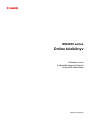 1
1
-
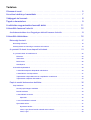 2
2
-
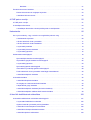 3
3
-
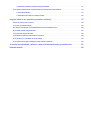 4
4
-
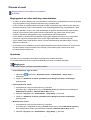 5
5
-
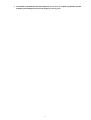 6
6
-
 7
7
-
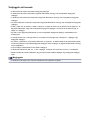 8
8
-
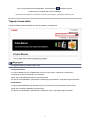 9
9
-
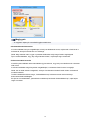 10
10
-
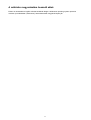 11
11
-
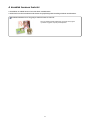 12
12
-
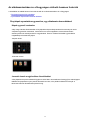 13
13
-
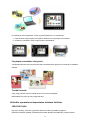 14
14
-
 15
15
-
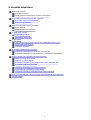 16
16
-
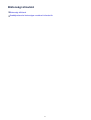 17
17
-
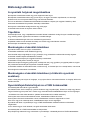 18
18
-
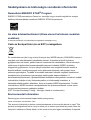 19
19
-
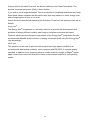 20
20
-
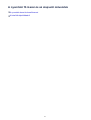 21
21
-
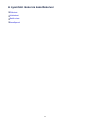 22
22
-
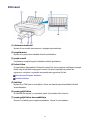 23
23
-
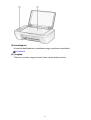 24
24
-
 25
25
-
 26
26
-
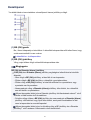 27
27
-
 28
28
-
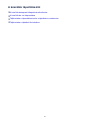 29
29
-
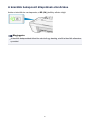 30
30
-
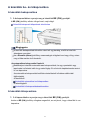 31
31
-
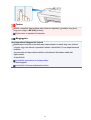 32
32
-
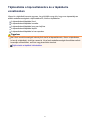 33
33
-
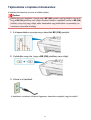 34
34
-
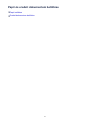 35
35
-
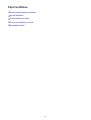 36
36
-
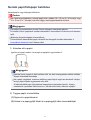 37
37
-
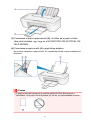 38
38
-
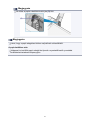 39
39
-
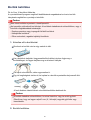 40
40
-
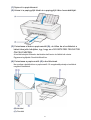 41
41
-
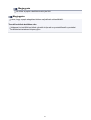 42
42
-
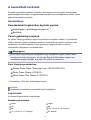 43
43
-
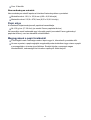 44
44
-
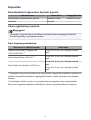 45
45
-
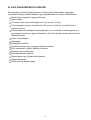 46
46
-
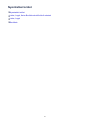 47
47
-
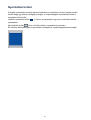 48
48
-
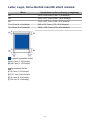 49
49
-
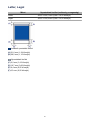 50
50
-
 51
51
-
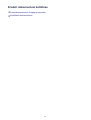 52
52
-
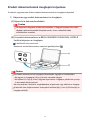 53
53
-
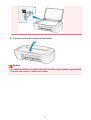 54
54
-
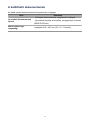 55
55
-
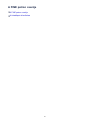 56
56
-
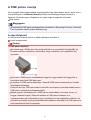 57
57
-
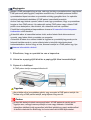 58
58
-
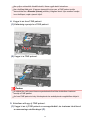 59
59
-
 60
60
-
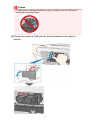 61
61
-
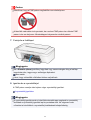 62
62
-
 63
63
-
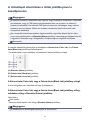 64
64
-
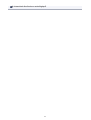 65
65
-
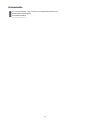 66
66
-
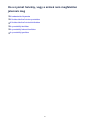 67
67
-
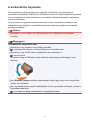 68
68
-
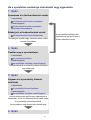 69
69
-
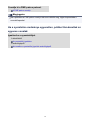 70
70
-
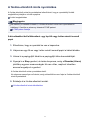 71
71
-
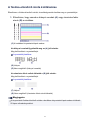 72
72
-
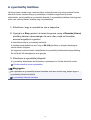 73
73
-
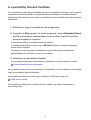 74
74
-
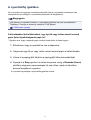 75
75
-
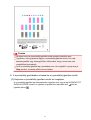 76
76
-
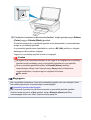 77
77
-
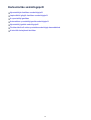 78
78
-
 79
79
-
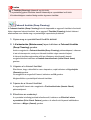 80
80
-
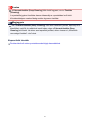 81
81
-
 82
82
-
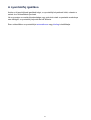 83
83
-
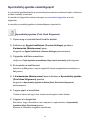 84
84
-
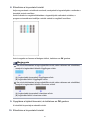 85
85
-
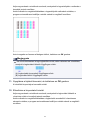 86
86
-
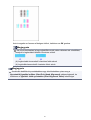 87
87
-
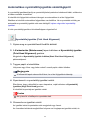 88
88
-
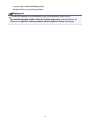 89
89
-
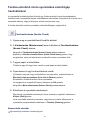 90
90
-
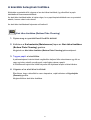 91
91
-
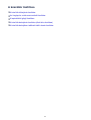 92
92
-
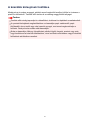 93
93
-
 94
94
-
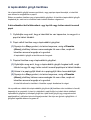 95
95
-
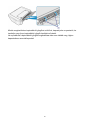 96
96
-
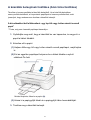 97
97
-
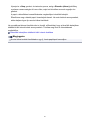 98
98
-
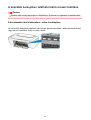 99
99
-
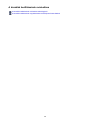 100
100
-
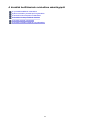 101
101
-
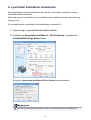 102
102
-
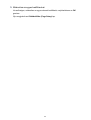 103
103
-
 104
104
-
 105
105
-
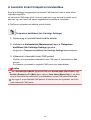 106
106
-
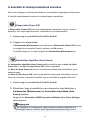 107
107
-
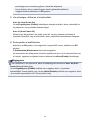 108
108
-
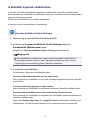 109
109
-
 110
110
-
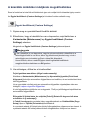 111
111
-
 112
112
-
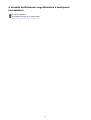 113
113
-
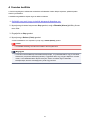 114
114
-
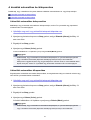 115
115
-
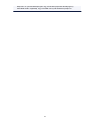 116
116
-
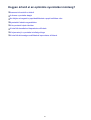 117
117
-
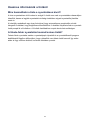 118
118
-
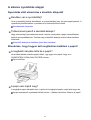 119
119
-
 120
120
-
 121
121
-
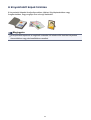 122
122
-
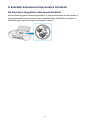 123
123
-
 124
124
-
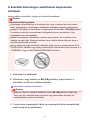 125
125
-
 126
126
-
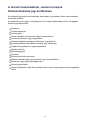 127
127
-
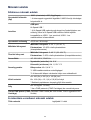 128
128
-
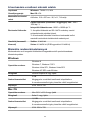 129
129
-
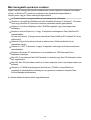 130
130
Canon PIXMA MG2440 Användarmanual
- Typ
- Användarmanual
- Denna manual är också lämplig för
Relaterade papper
-
Canon PIXMA MG2555S Användarmanual
-
Canon PIXMA iP2840 Användarmanual
-
Canon PIXMA MX394 Användarmanual
-
Canon PIXMA G1500 Användarmanual
-
Canon PIXMA G2500 Användarmanual
-
Canon PIXMA MG3053 Användarmanual
-
Canon PIXMA G2411 Användarmanual
-
Canon PIXMA G1410 Användarmanual
-
Canon PIXMA MG5150 Användarguide
-
Canon BJC80 Användarmanual